База знаний
Категории
Назад к категориям
Категории
Настройка Google Drive
Для успешной настройки и подключения у вас должен быть создан аккаунт в Google на почту с окончанием @gmail.com. Перед тем, как приступить к действиям из инструкции, необходимо авторизоваться в аккаунте Google. Далее нужно:
- Перейти на https://console.cloud.google.com
- Выбрать Select a project -> New project
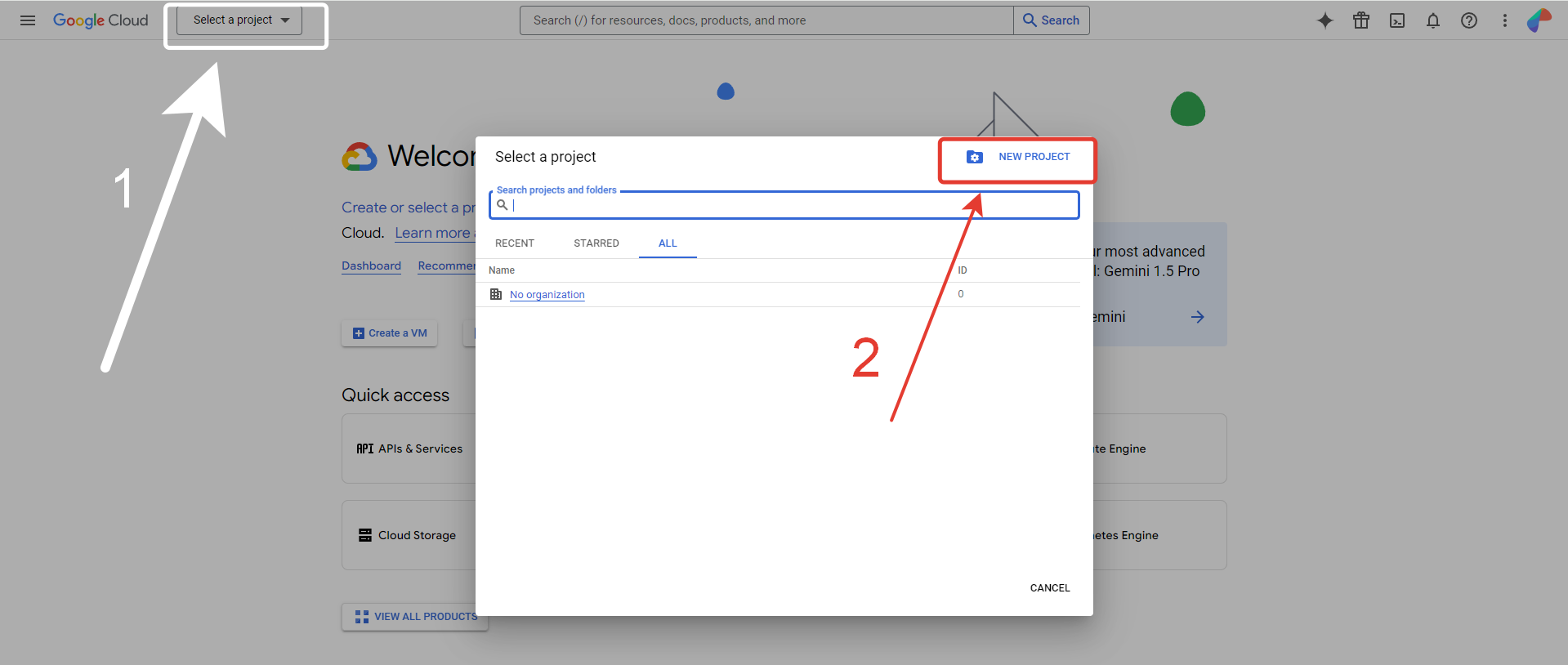
- Ввести имя проекта (например, Paralpan), нажать Create
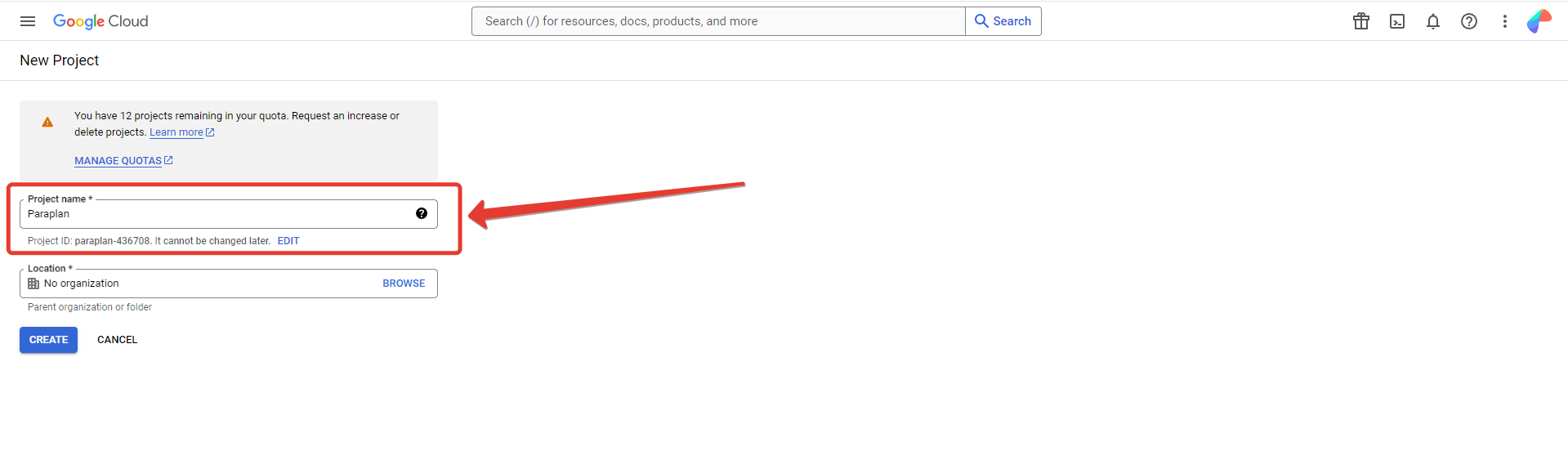
- Нажать Select a project и выбрать созданный проект
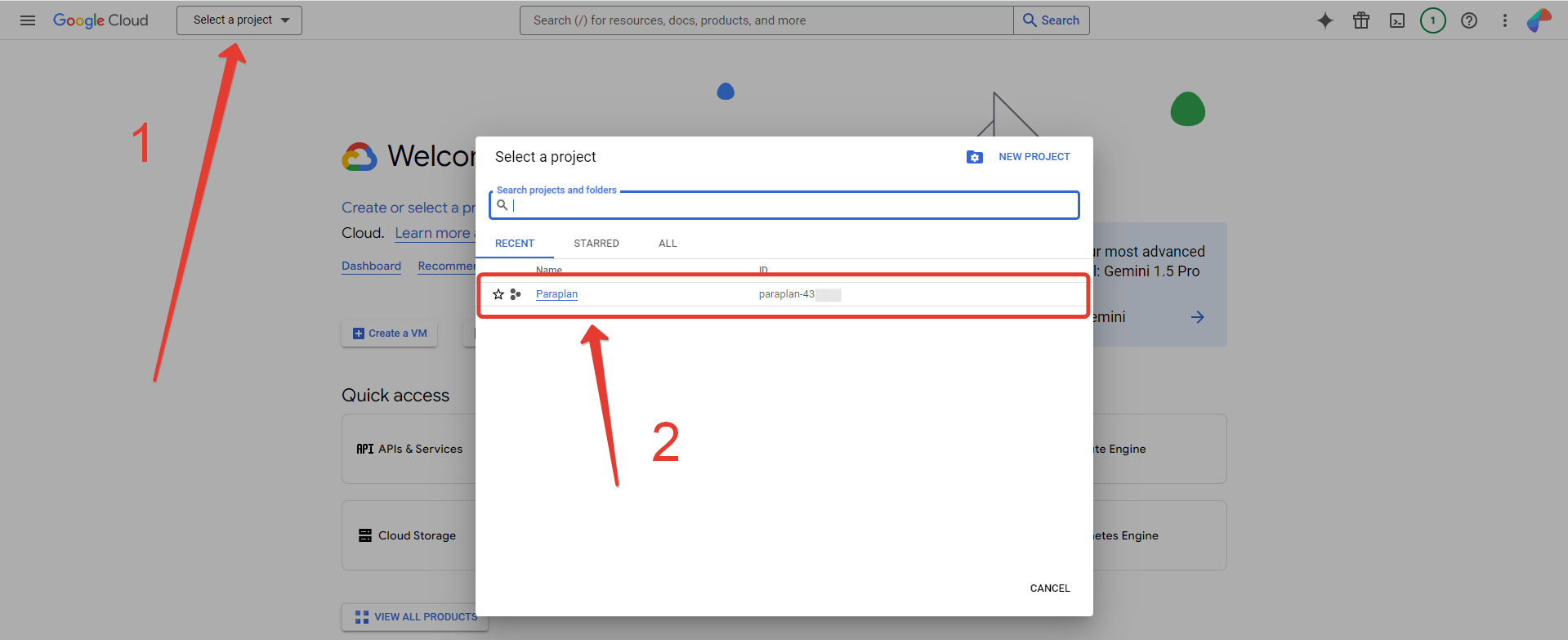
- Выбрать меню (три горизонтальные полоски) -> APIs & Services -> Library
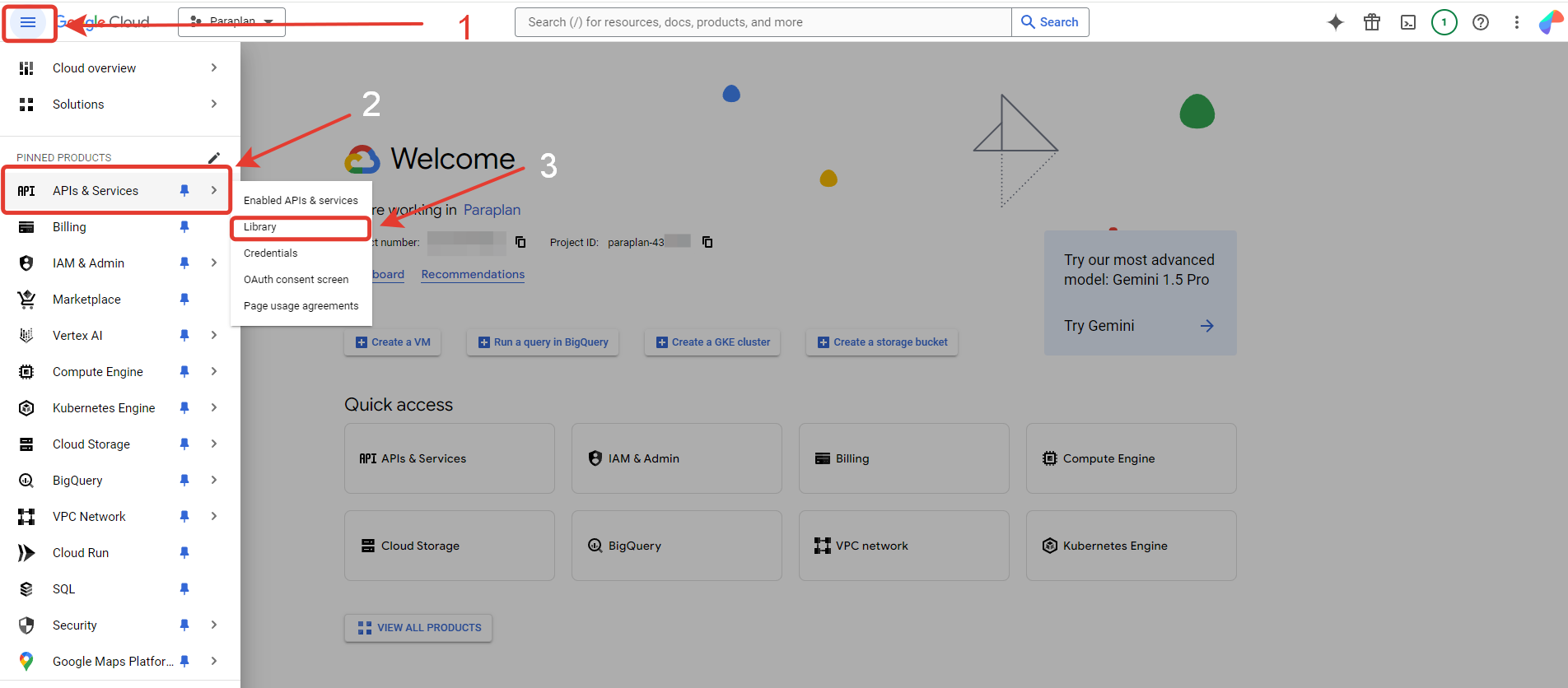
- Пролистать страницу ниже, выбрать Google Drive API, нажать Enable
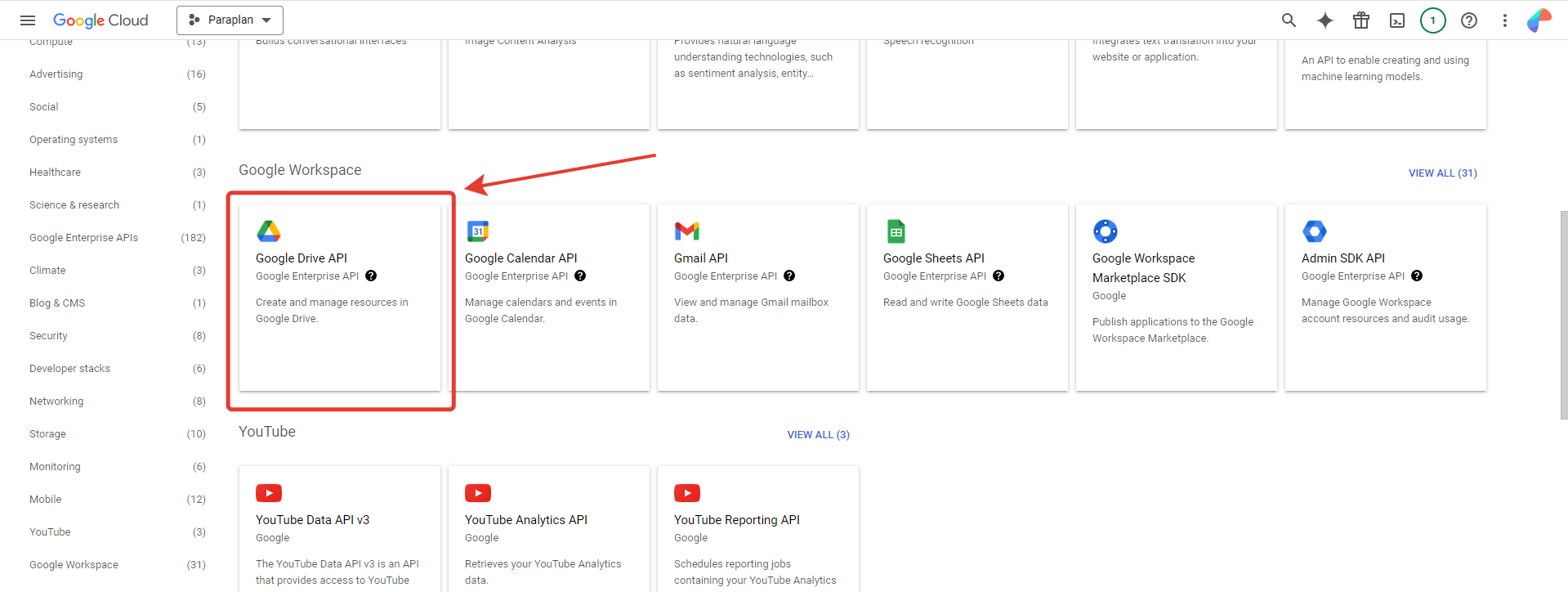
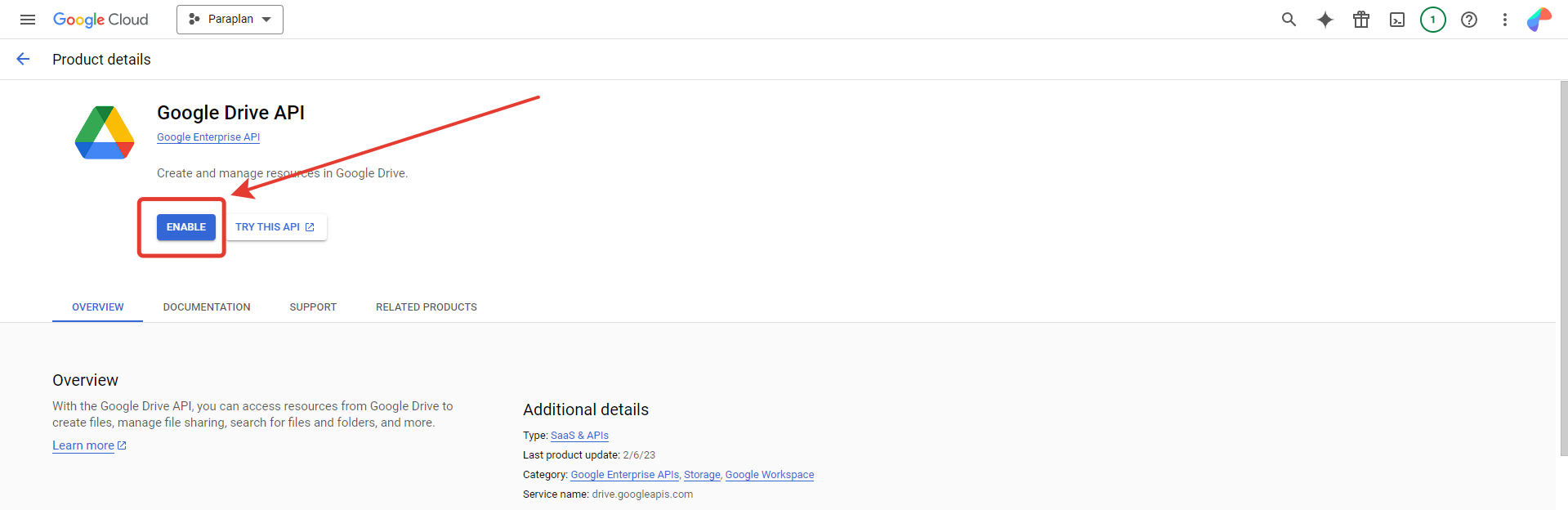
- В боковом меню выбрать OAuth consent screen
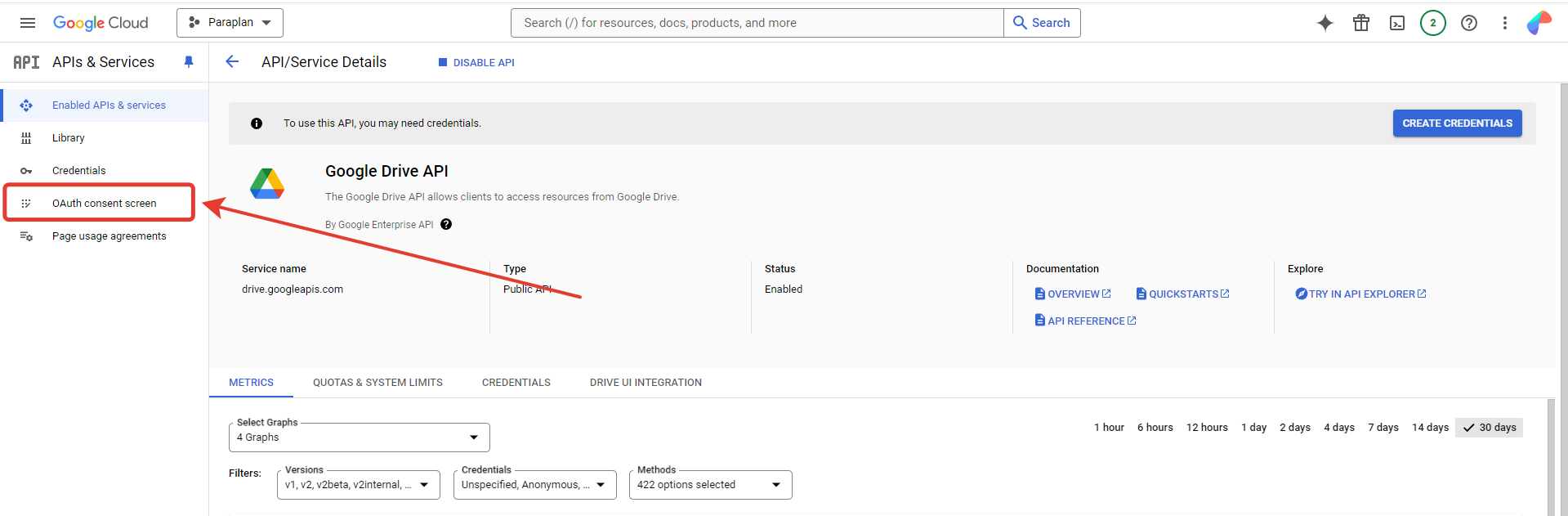
- Выбрать External, нажать Create
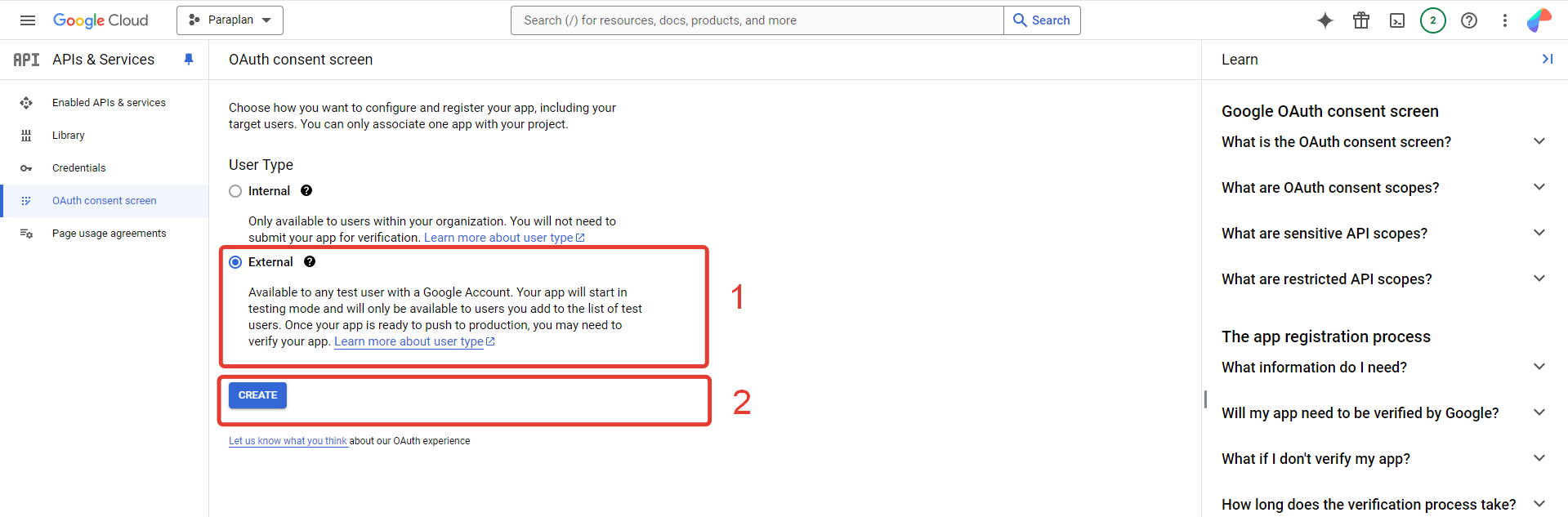
- Заполнить в разделе App information: App name (Например Paralpan), User support email (любую почту)
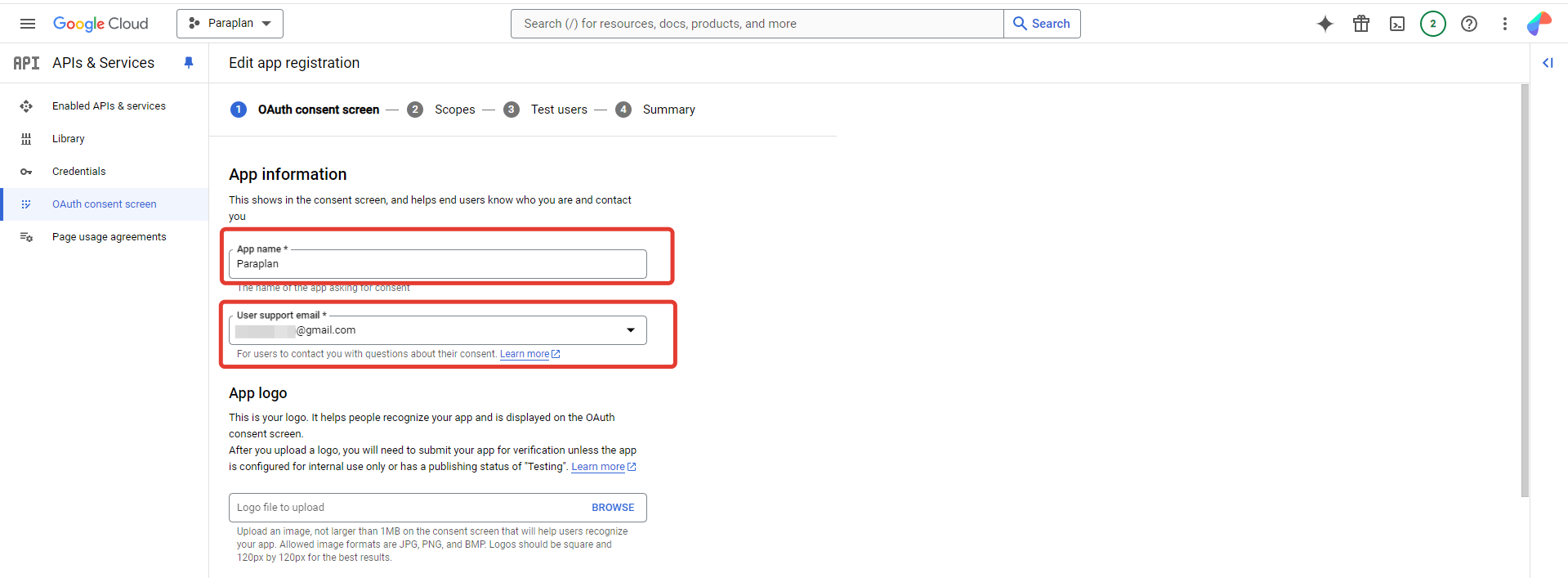
- Далее указать в разделе App domain: Authorized domain эту ссылку - paraplancrm.ru
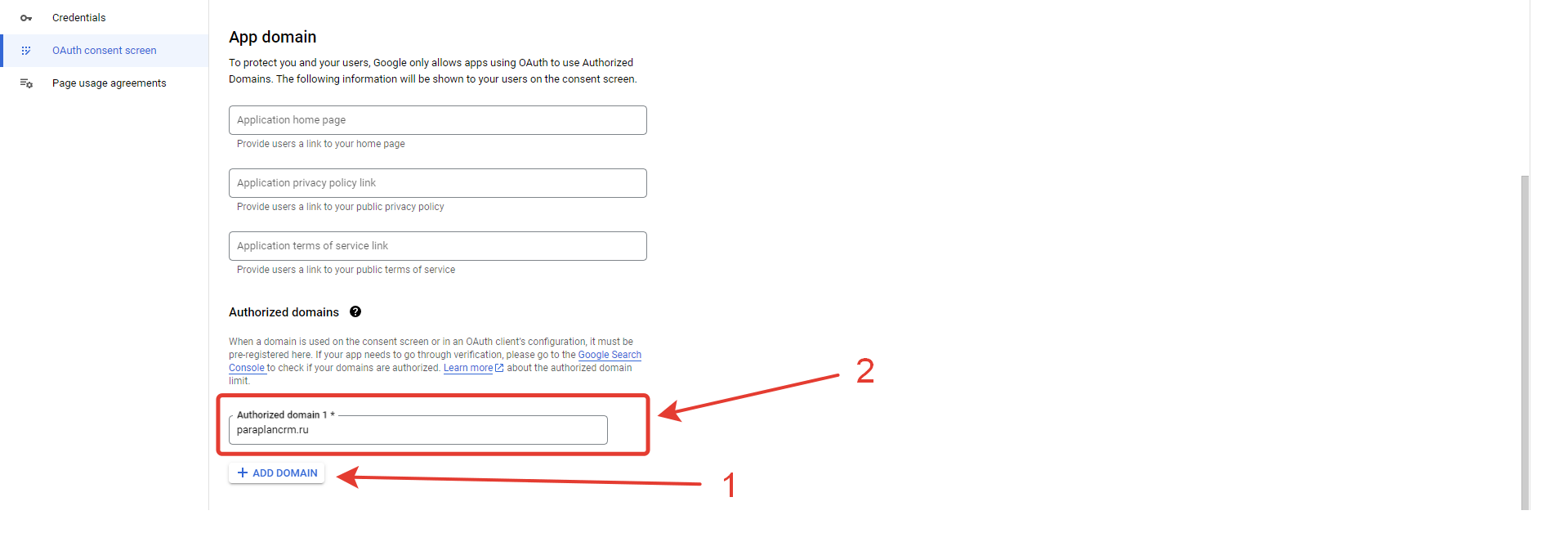
- Ввести в разделе Developer contact information: Email adresses
- Нажать Save and continue

- Кликнуть на Add or remove scopes
- В поле Manually add scopes ввести https://www.googleapis.com/auth/drive.file, нажать Add to table, затем Update
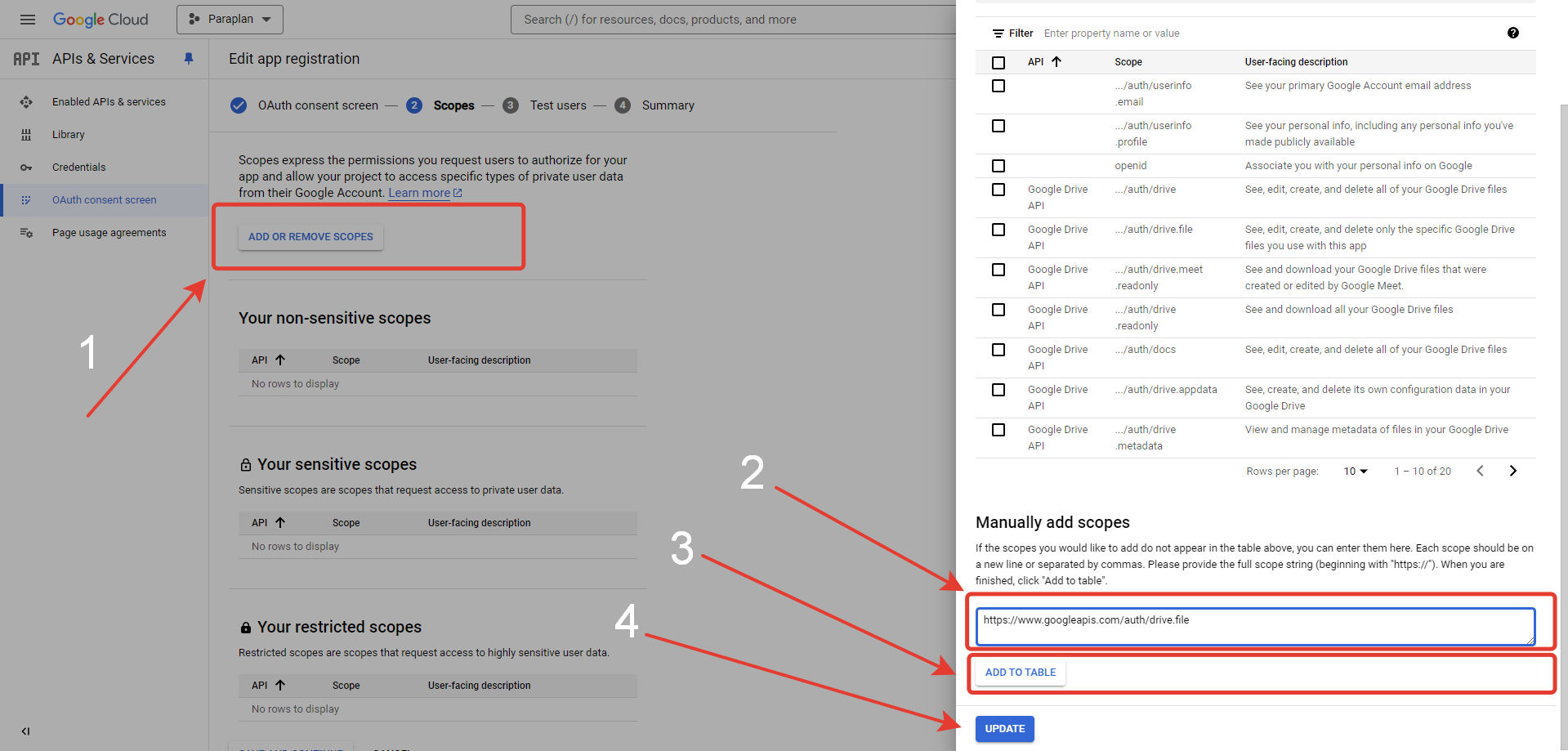
- Нажать Save and continue два раза, затем Back to dashboard
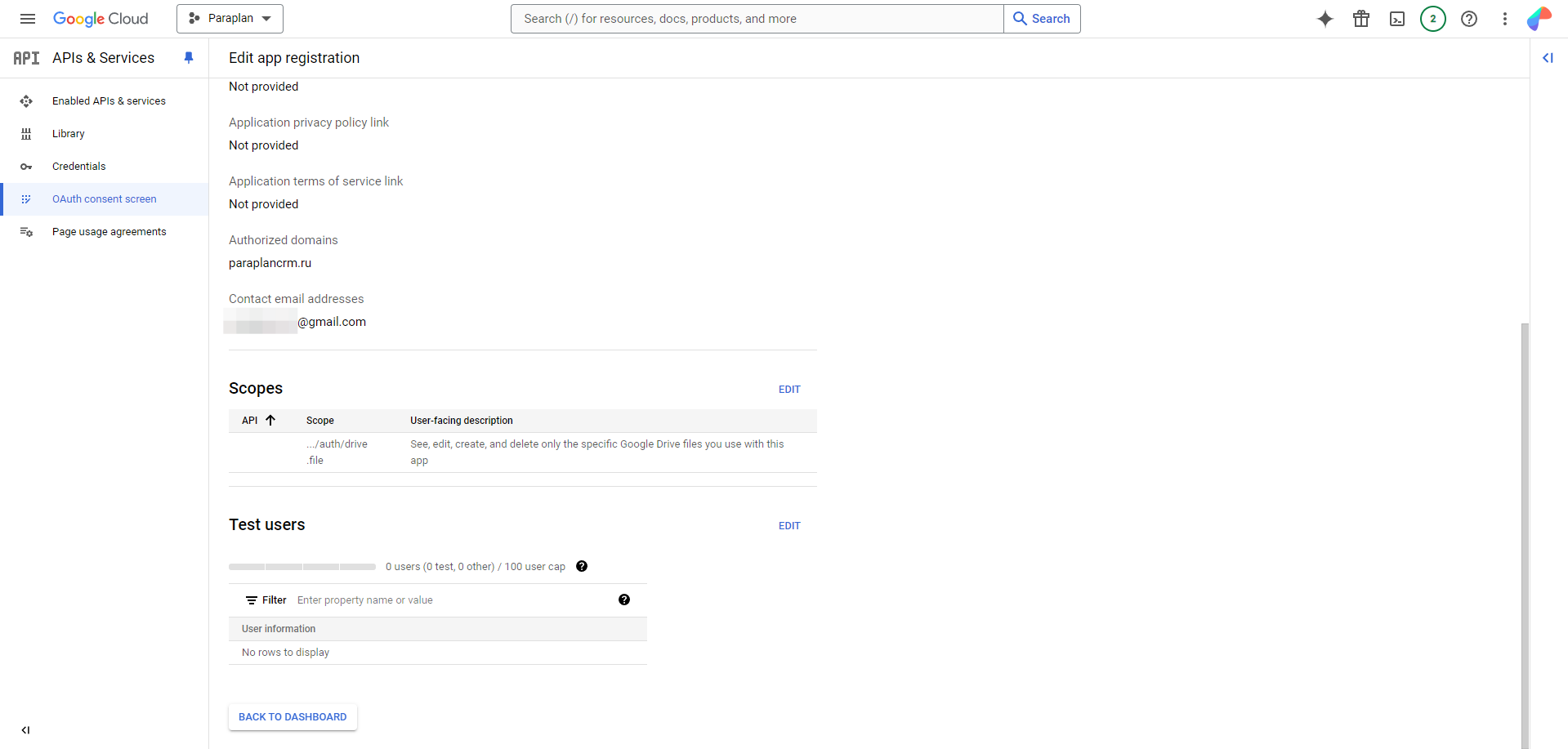
- Нажать Publish APP -> Confirm
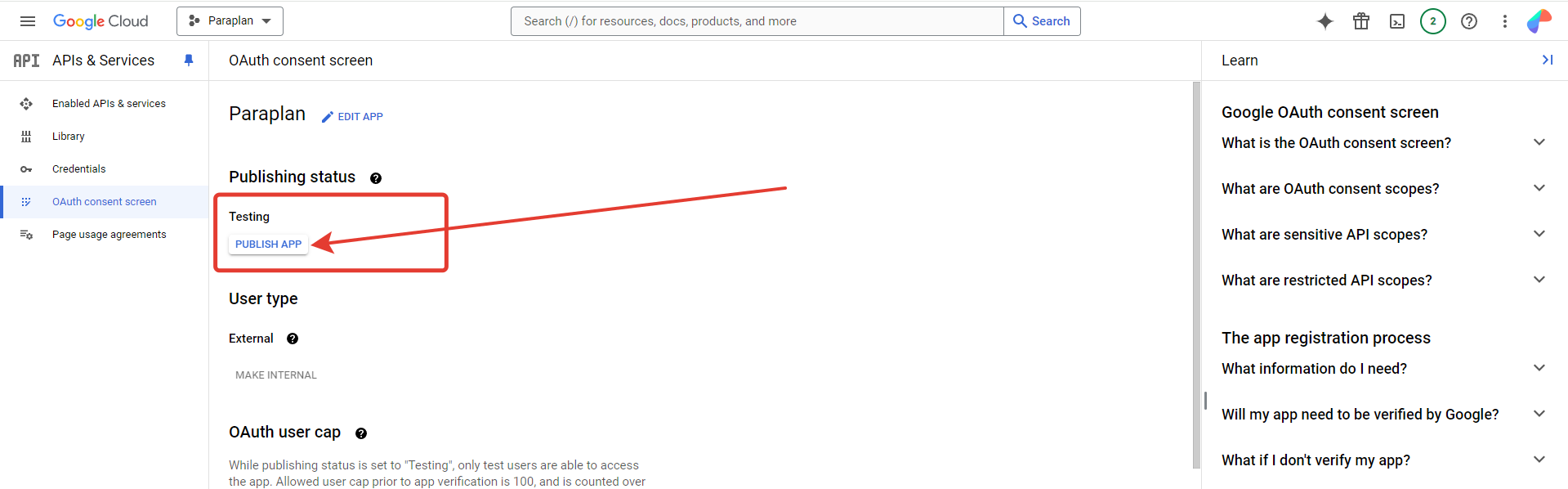
- Выбрать меню (три горизонтальные полоски) -> APIs & Services -> Credentials
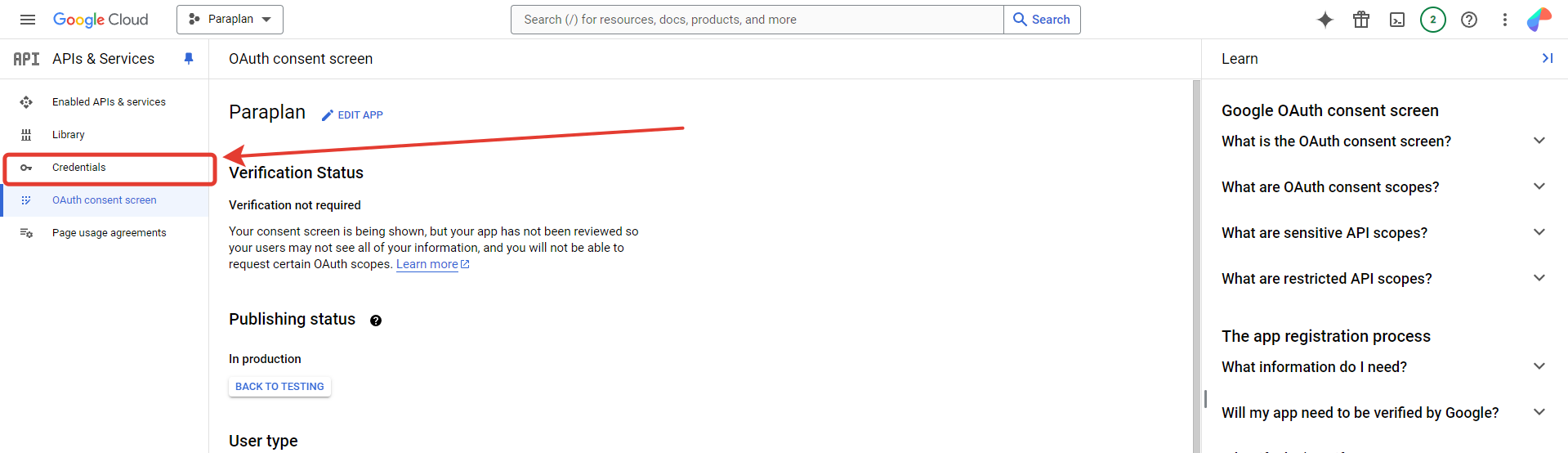
- Выбрать +Create credentials -> OAuth client ID
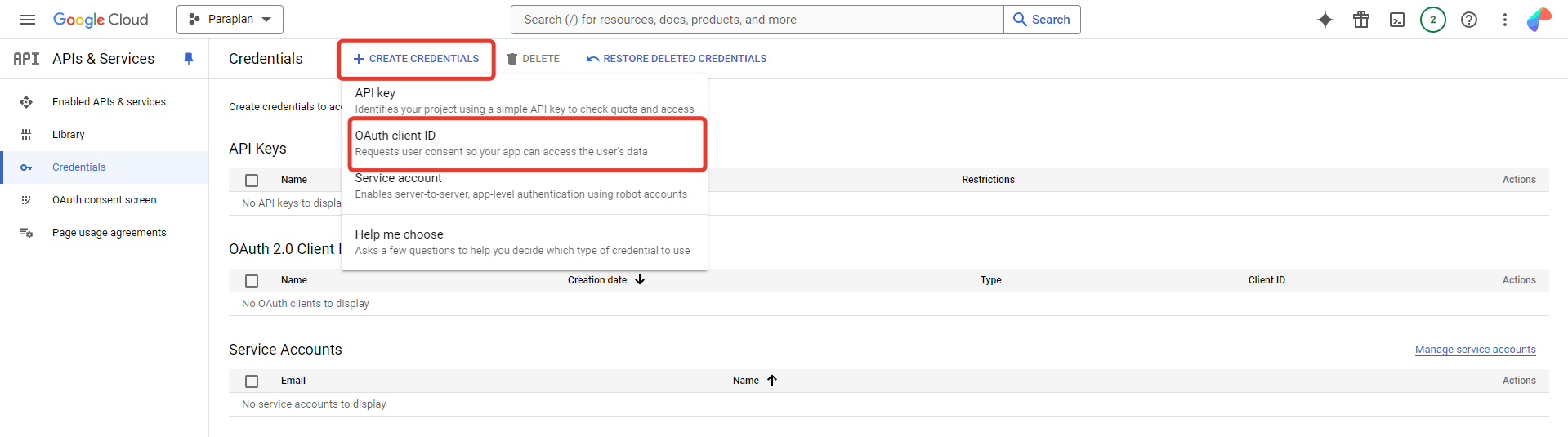
- Выбрать Web application, заполнить Name (например Paraplan web client)
- В разделе Authorized redirect URLs нажать +Add URL, ввести https://paraplancrm.ru/crm/
- Нажать Create
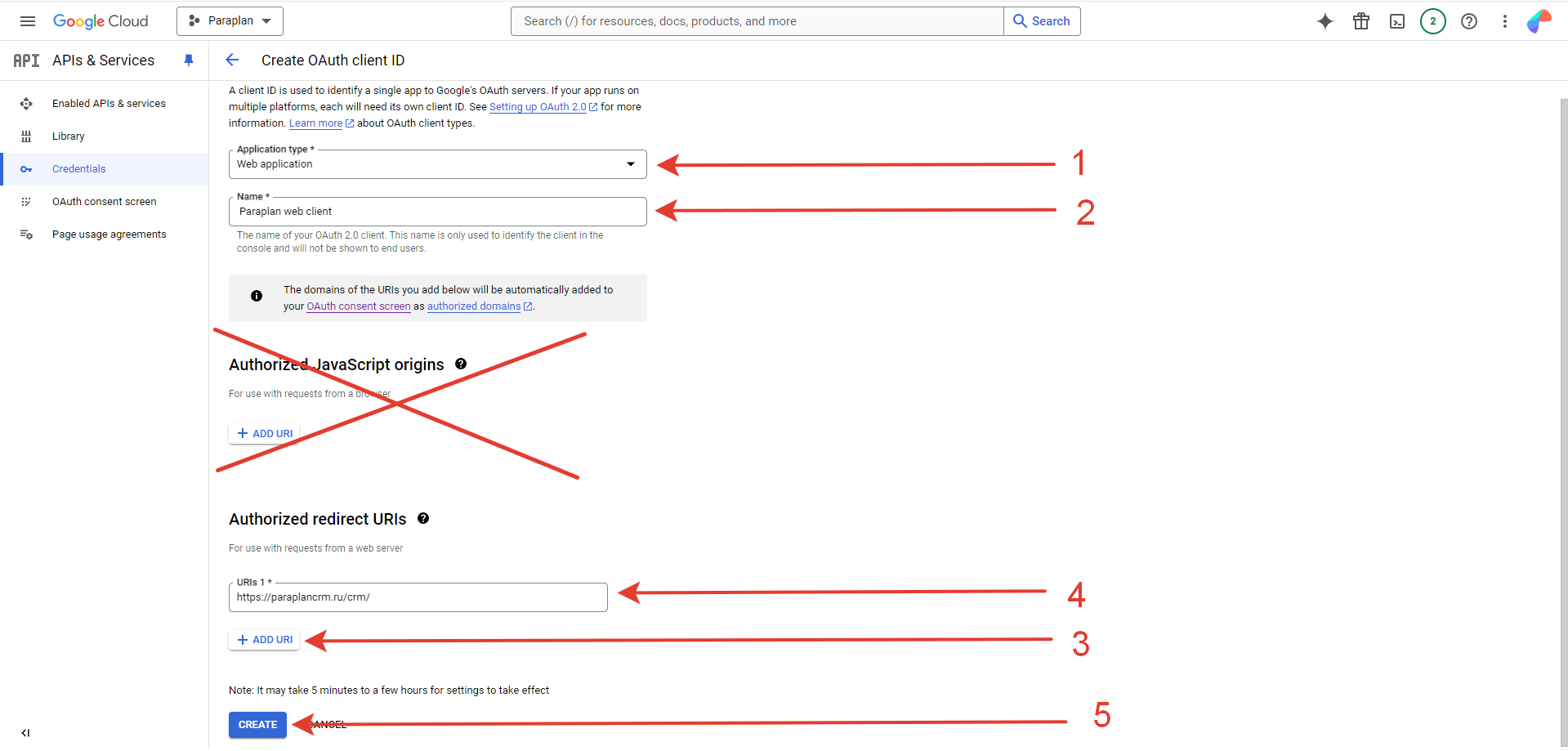
Приложение создано!
Для просмотра его данных вам нужно:
- Перейти в меню (три горизонтальные полоски) -> APIs & Services -> Credentials
- Нажать на web client
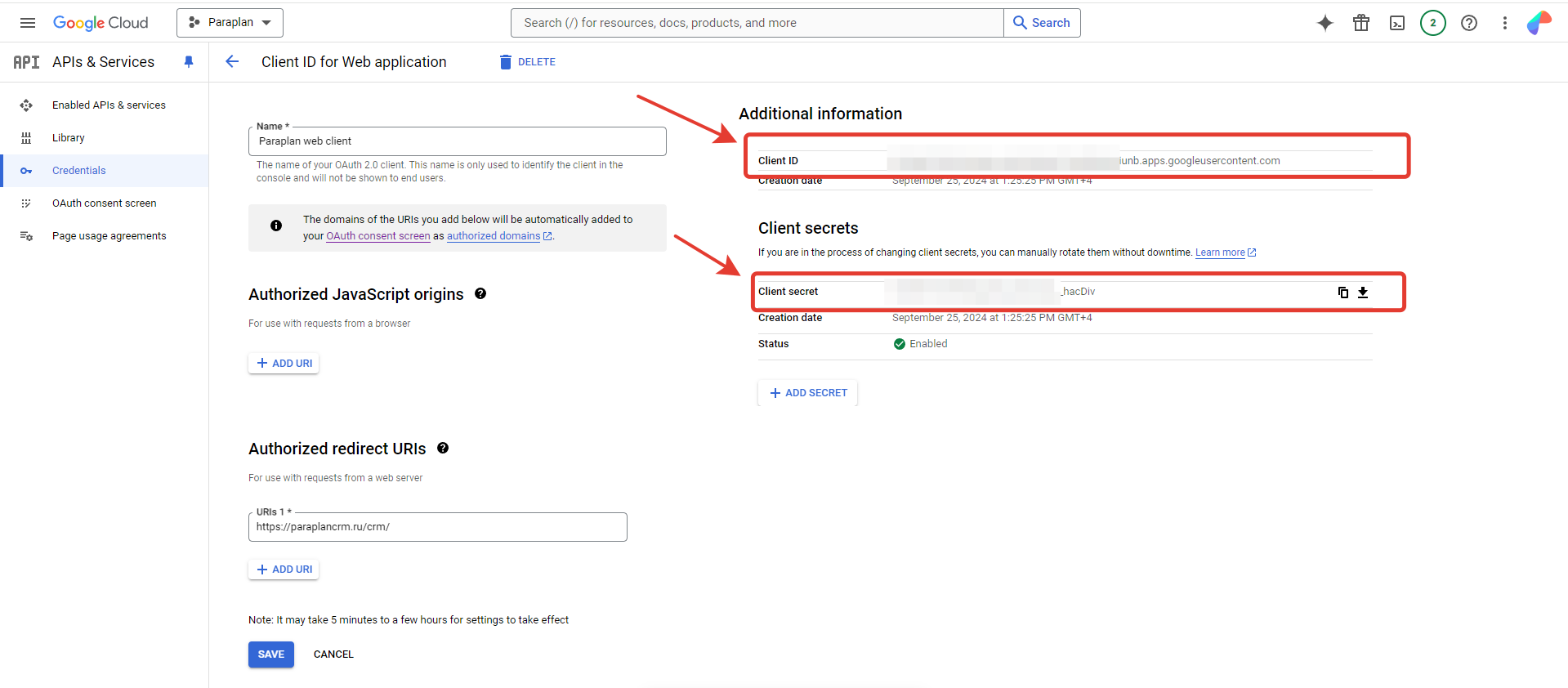
Их необходимо внести в соответствующие поля в Параплане. Инструкция расположена по ссылке.